Erro BSOD SYSTEM_SERVICE_EXCEPTION (ks.sys) no Windows 11/10
Alguns usuários de PC relataram que, após a atualização para o Windows 11/10 , quando tentam usar alguns programas, encontram o erro de tela azul SYSTEM SERVICE EXCEPTION (ks.sys) . Esta postagem oferece as soluções mais adequadas que você pode tentar para resolver esse problema com sucesso.
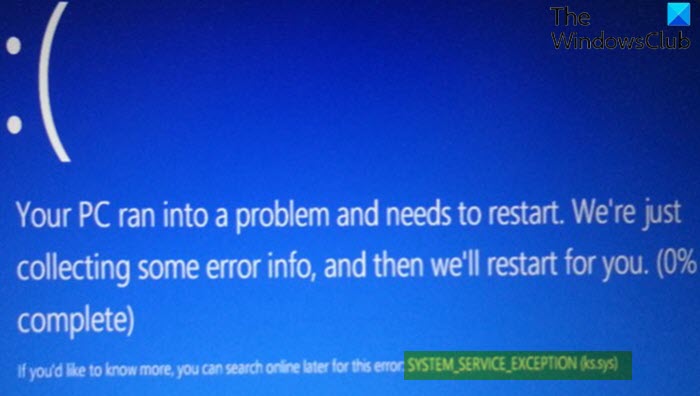
O ks.sys é um arquivo de biblioteca CSA do kernel do Windows(Windows kernel CSA library file) , que está diretamente relacionado a uma câmera de vídeo. É mais provável que você encontre esse erro BSOD em laptops com webcams integradas e sistemas HP.
SYSTEM_SERVICE_EXCEPTION (ks.sys) Tela azul(Blue Screen)
Se você se deparar com esta instância do problema SYSTEM_SERVICE_EXCEPTION , tente nossas soluções recomendadas abaixo em nenhuma ordem específica e veja se isso ajuda a resolver o problema.
- Ativar o modo(Mode) de segurança com rede(Networking) ou ativar vídeo de baixa resolução
- Atualize os drivers no site do fabricante
- Instale o driver genérico da HP Webcam
O arquivo ks.sys não pode ser excluído ou alterado porque é um dos componentes do sistema Windows .
Vamos dar uma olhada na descrição do processo envolvido em cada uma das soluções listadas.
Se você conseguir logar normalmente, ótimo; caso contrário, você terá que inicializar no modo(boot into Safe Mode) de segurança , entrar na tela de opções de inicialização avançada(Advanced Startup options screen) ou usar a mídia de instalação para inicializar(use the Installation Media to boot) para poder executar essas instruções.
1] Habilite o modo(Enable Safe Mode) de segurança com rede(Networking) ou habilite vídeo de baixa resolução
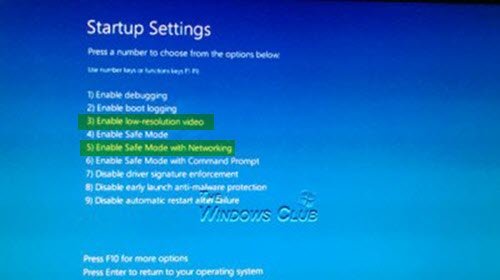
Esta solução requer que você acesse Opções avançadas de inicialização > Solucionar problemas(Troubleshoot) > Opções avançadas(Advanced options) > Opções de configurações de inicialização(Startup Settings) e selecione Ativar modo(Enable Safe Mode) de segurança com rede(Networking) ou Ativar vídeo de baixa resolução e veja se o erro BSOD ks.sys será resolvido na próxima inicialização.
Além disso, abra o Gerenciador de dispositivos(open Device Manager) e expanda a seção Adaptadores de vídeo(Display Adapters ) .
Se você vir 2 itens em Adaptadores de vídeo(Display Adapters) , desative a placa de vídeo integrada (por exemplo, Intel HD 4000 ou AMD Radeon HD 4200 ) e reinicie. ( Tente(Try) vice-versa se não funcionar).
Se você vir 1 item em Adaptadores de vídeo(Display Adapters) , reverta o driver ou desinstale o adaptador de vídeo no Gerenciador de dispositivos(Device Manager) e ative a opção para excluir o software do driver.
2] Atualize(Update) os drivers no site do fabricante
Esta solução requer que você baixe a versão mais recente do driver(download the latest version of the driver) do site do fabricante e instale o driver no modo de compatibilidade em seu computador com Windows 10.
Se o problema persistir, tente a próxima solução.
3] Instale o driver genérico da HP Webcam
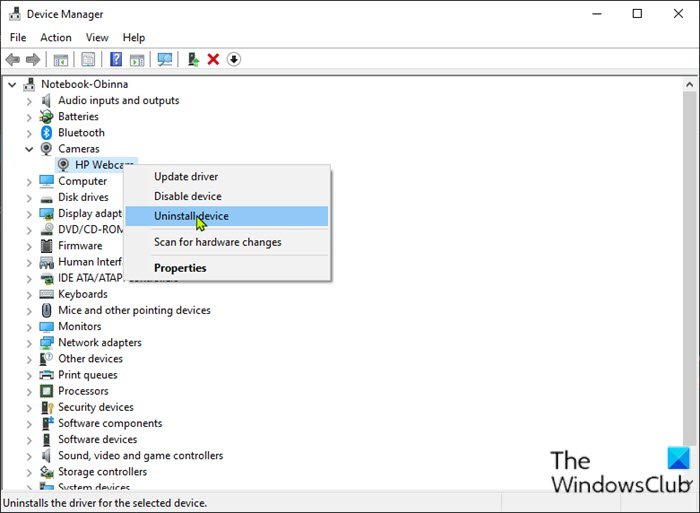
Para instalar o driver genérico da webcam HP, faça o seguinte:
- Pressione a Windows key + R para chamar a caixa de diálogo Executar.
- Na caixa de diálogo Executar, digite devmgmt.msc e pressione Enter para abrir o Gerenciador de Dispositivos(Device Manager) .
- Quando estiver dentro do Gerenciador de dispositivos(Device Manager) , role para baixo na lista de dispositivos instalados e expanda a seção Imagens(Imaging ) ou Câmera( Camera ) .
- Clique com o botão direito do mouse em HP Webcam e selecione Desinstalar dispositivo(Uninstall device) .
Feito isso, reinicie o dispositivo. Na inicialização, o Windows(Windows) instalará automaticamente os drivers genéricos.
Espero que isto ajude!
Related posts
SYSTEM THREAD EXCEPTION NOT HANDLED (ldiagio.sys) BSOD
Fix EXFAT FILE SYSTEM (volmgr.sys) BSOD error no Windows 11/10
DRIVER_VERIFIER_DETECTED_VIOLATION BSOD error no Windows 10
Fix ndis.sys falhou BSOD error no Windows 10
Fix Ntfs.sys Falhou BSOD Error em Windows 10
Fix CRITICAL PROCESS DIED, 0x0000EF Erro em Windows 11/10
DRIVER_IRQL_NOT_LESS_OR_EQUAL (Kbdclass.sys) BSOD error
Fix Storport.sys BSOD Erros no Windows 10
O que esta Windows Error Message mean?
Fix Ndu.sys BSOD error no Windows 10
Fix 0xc0000135 Blue Screen error no Windows 10
Fix Aksfridge.sys Blue Screen error em Windows 10
Fix TIMER_OR_DPC_INVALID Blue Screen em Windows 10
Fix 0x00000667, Invalid Command line Argument BSOD error
Fix REFS_FILE_SYSTEM Blue Screen error no Windows 11/10
WHEA_UNCORRECTABLE_ERROR, 0x00000124 BSOD [fixo]
NTFS FILE SYSTEM Blue Screen error no Windows 11/10
Fix FaceIt.sys, rzudd.sys or AcmeVideo.sys BSOD error no Windows 10
erro Fix PAGE_FAULT_IN_NONPAGED_AREA 0x00000050
Fix USBXHCI.sys Blue Screen error no Windows 10
